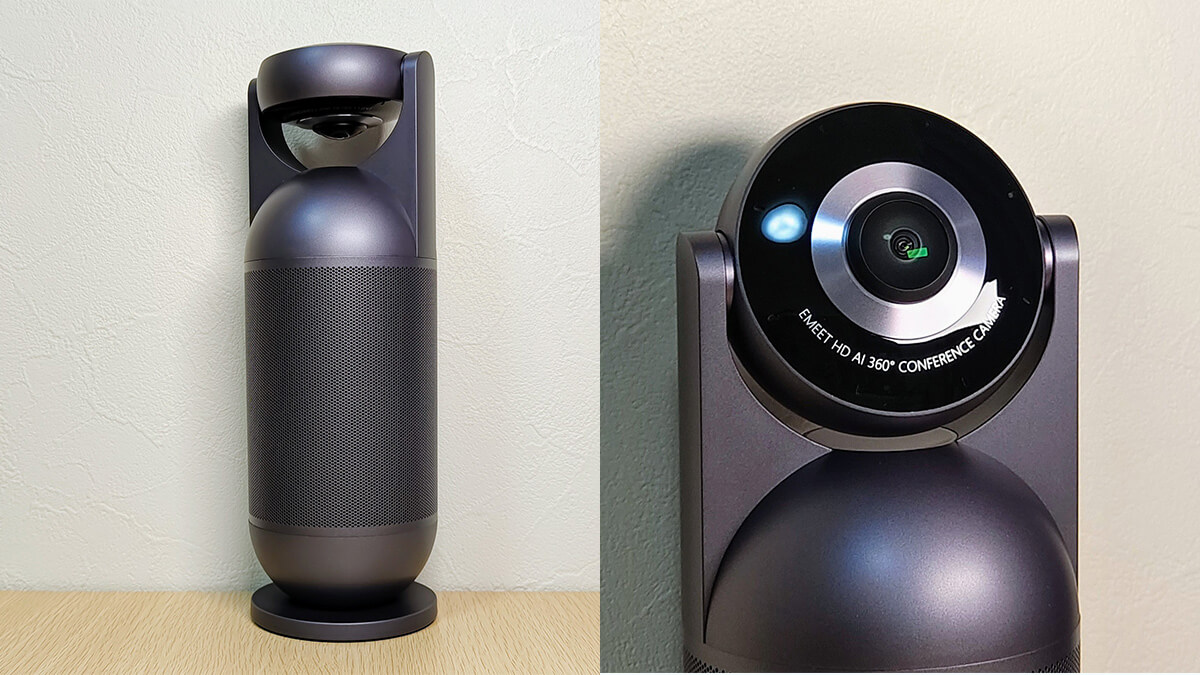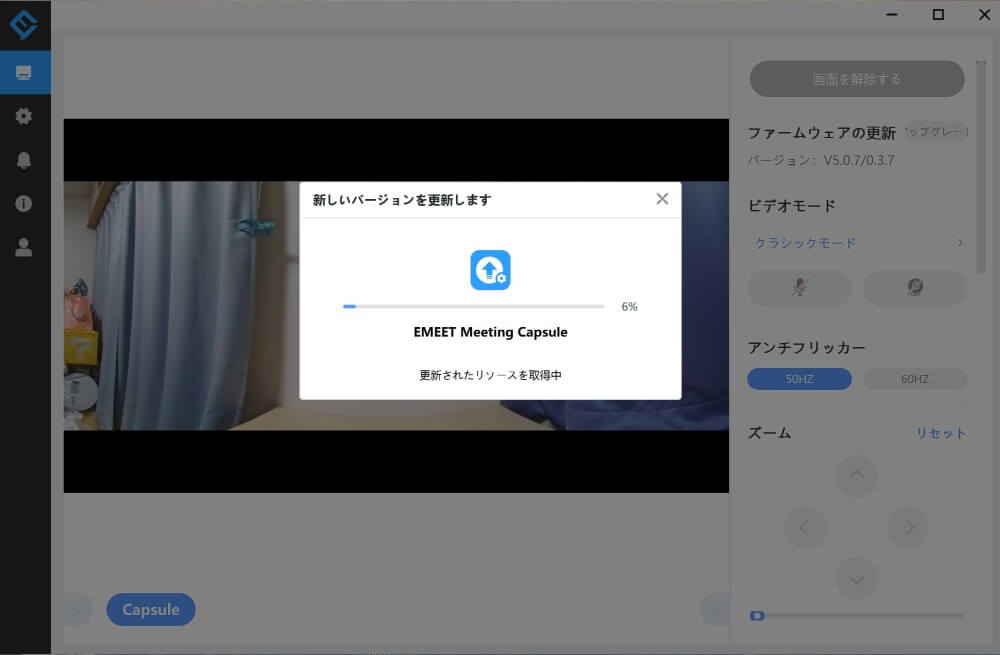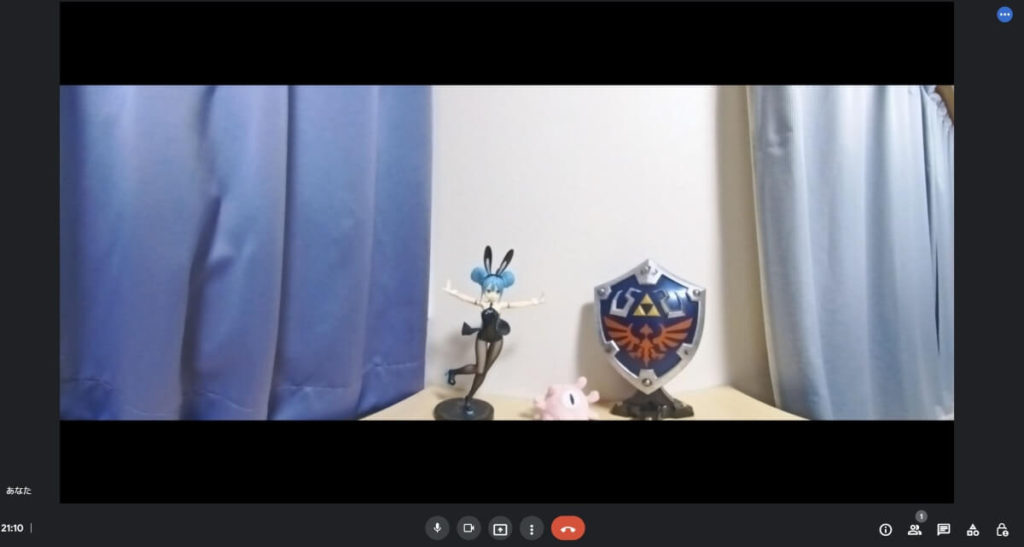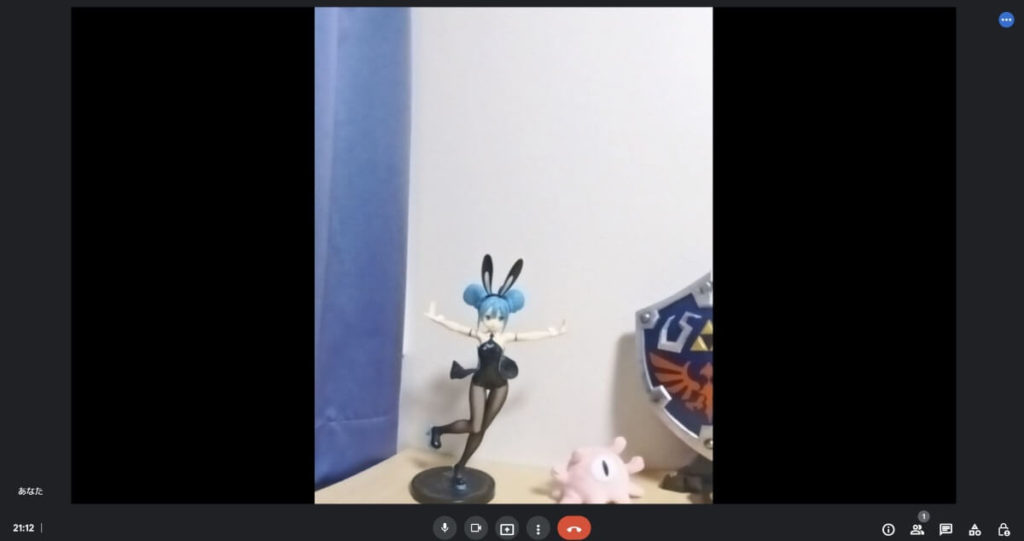EMEET Meeting Capsuleウェブカメラをいただきました。
会議室すべてと話している人、どちらも映せるウェブカメラ
テレワークが進み、ビジネスの場ではビデオ会議をすることがもはや当たり前のようになってきました。
ただ、チーム対チームでビデオ会議をするときなど一部屋に複数人集まる場合はハウリングが起きてしまったり、やたらと参加人数が多すぎて誰が話しているか分かりにくくなったりしてしまうことがあります。
そこで役に立つのがEMEET Meeting Capsule。
パノラマで部屋全体を映すのと、話している人に自動フォーカスして映すのを同時にやってくれるので、会議室に1台置いておくだけで他の人はカメラやスピーカーを用意しなくて済みます。
付属品はリモコン、電池、USB Type-Cケーブル、電源アダプター、説明書です。
ウェブカメラ本体を触らなくても、リモコンで角度や音量などを簡単に調整できるので便利です。
電源アダプターには菱形PSEマークがあります。
上部のカメラ部分は回転させられます。
初期状態では画角は60°になっていますが、別途eMeetLinkをインストールすることで90°にまで変更できます。
レンズを上に向けることで360°パノラマ撮影でき、正面に向ければ180°撮影ができます。
物理的にもカメラが映せなくなる0°の角度に向ければ、自動的にカメラ映像やマイクがオフになります。
ビデオ会議アプリ側でのミュートだと誤操作で解除してしまうリスクがありますが、これならより確実にシャットアウトできるので良いですね。
10Wスピーカーと8つの全方向マイクを搭載しているため、EMEET Meeting Capsuleだけで映像・音声・マイクすべてをカバーできます。
スピーカーは低音が弱く音楽再生向きではないものの、ビデオ会議用途なら問題なく音量も十分です。
側面にボタンがあり、ミュートぐらいの簡単な操作ならリモコンを使わずにできます。
電源アダプターを挿した後ケーブルをPCにつなげるだけで、別途ソフトやドライバーをインストールしなくてもすぐ使い始められます。
会議室に固定して使えるよう、ロック機構も用意されています。
アプリでモード変更やアップデートも
プラグアンドプレイでドライバーの追加インストールは不要ですが、eMeetLinkをインストールすることでモード変更やアップデートなどができるようになります。
EMEET Software Service and Downloads | eMeetLink
ファームウェア更新できるおかげで、将来的なバグ修正や機能追加も可能となっています。
ちらつき防止モードも50Hz・60Hzから選べます。
ビデオモードもアプリから変更でき、自動でカメラの向きを調整してくれます。
『クラシックモード』では一般的なウェブカメラと同じく超広角で正面を映します。
あまりに画角が広すぎて部屋の見せたくない部分まで映ってしまう、という場合は『スポットライトモード』を使えば中央のみに切り取ってくれます。
コラボレーションモードでは下の方に180°パノラマで部屋全体が映し出され、しゃべっている人の顔が自動的にズームされます。
ちょっと反応が遅いかな…? という感じはしますが、一部屋で多人数が集まって別の場所のグループと打ち合わせをする際などには役立ちそうです。
会社でのビデオ会議というと広角のウェブカメラにヤマハのおにぎり型スピーカーを置いて…と場所を取るわケーブルまみれになるわで大変な環境になっている方が多そうですが、EMEET Meeting Capsule一つあればスピーカー・マイク・カメラをすべて集約でき、ケーブルも電源とPC接続用の2本だけ、とすっきりします。
もちろん個人用にも良いと思いますが、特にビジネスの現場でかなり役に立つウェブカメラだと思います。
EMEET Meeting Capsuleは2022/07/02現在Amazonでは89,999円で販売されており、10,000円オフクーポンが配布されています。